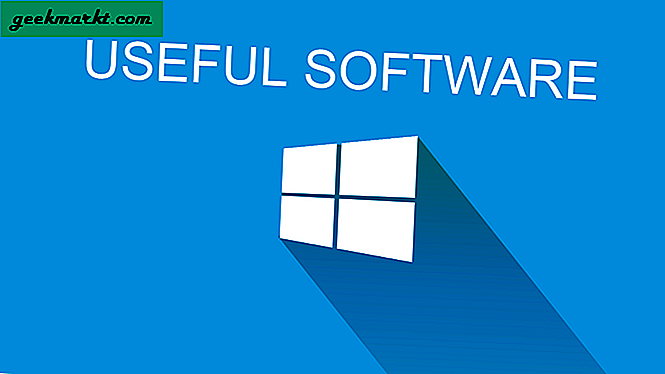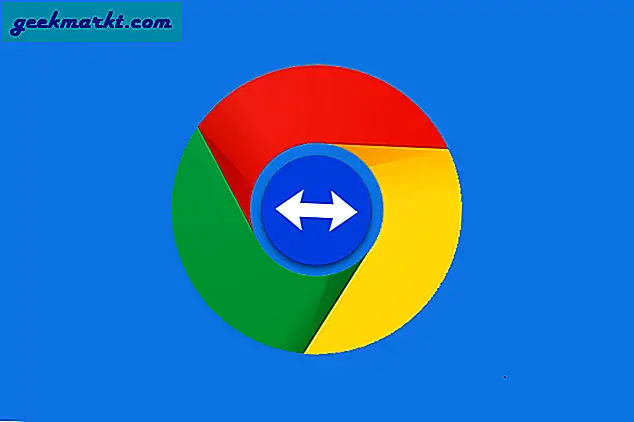Mens MacBook Pro er en kraftfuld maskine til at få ting gjort på farten, føles det virkelig lille, når du arbejder på et skrivebord. Jeg tilslutter normalt en ekstern skærm for at bruge den som en ekstra skærm, men så snart du lukker låget, går MacBook i dvale. Sørg ikke for, fordi der er en nem måde at komme rundt på dette problem og forhindre, at MacBook Pro sover, når låget er lukket med en ekstern skærm tilsluttet. Lad os se hvordan.
Hvorfor sover MacBook Pro, når låget er lukket
I modsætning til Windows har MacBook ikke mulighed for at tilpasse, hvordan computeren skal reagere, når låget er lukket. Så når du lukker den indbyggede skærm, går din MacBook med det samme i dvaletilstand uanset hvad du laver. Det kan også ske, når du har tilsluttet en ekstern skærm. Vi fandt to måder at løse problemet på.

1. Brug Closed-Clamshell Mode
Apple tilbyder en mulighed for at bruge MacBook Pro med en ekstern skærm, og det fungerer, selvom du lukker den indbyggede skærm. Det vigtigste er dog, at hvis du ikke tilslutter strømkablet Clamshell-tilstanden aktiveres ikke. Det ville i stedet sove. Her er den korrekte måde at bruge MacBook Pro i Clamshell-tilstand på.
Du har brug for:
- En ekstern skærm
- Et USB- eller trådløst tastatur
- En USB eller trådløs mus
- MacBook's opladerkabel
1. Forbind først tastaturet og musen til din MacBook. Du kan bruge et USB eller trådløst tastatur og en mus til at grænseflade til MacBook Pro.
2. Når den er tilsluttet, skal du tænde for din eksterne skærm og slutte den til MacBook ved hjælp af HDMI-kablet. Hvis din MacBook Pro-model ikke har en HDMI-port, skal du bruge en HDMI til USB C-adapter. MacBook skal automatisk registrere den eksterne skærm.
Du kan ændre arrangementet i Indstillinger> Skærme> Arrangement. Marker afkrydsningsfeltet, der siger Spejlvisninger at bruge MacBook i Clamshell-tilstand.

3. Slå nu kontakten til for at begynde at oplade MacBook. Du kan lukke låget, og MacBook skal ikke gå i dvale med en ekstern skærm tilsluttet.
Hvis den eksterne skærm slukkes efter lukning af låget, skal du blot trykke på en vilkårlig tast på tastaturet, så vågner den lige op.
2. Brug amfetamin
Selvom Apples indbyggede Clamshell-tilstand fungerer rigtig godt, kan det reducere Macbooks batterilevetid hvis opladeren er tilsluttet i længere tid. Derudover kan du ikke bruge MacBook i Clamshell-tilstand, mens du er tilsluttet opladeren, så det er en dobbelt whammy. Heldigvis er amfetamin en utrolig hjælpeprogram til Mac der giver dig mulighed for at holde din MacBook tændt, selv efter du har lukket låget med en ekstern skærm tilsluttet.
1. Først skal du installere Amphetamine på din MacBook fra Mac App Store ved at klikke på dette link.

2. Kør amfetamin og klik på pilleformet ikon på menulinjen. Du kan starte en session baseret på tid, i appen eller på ubestemt tid.

3. Når du starter en session, skal du klikke på Amfetamin-ikonet i menulinjen igen for at åbne menuen. Fjern markeringen i afkrydsningsfeltet ud for ‘Tillad, at systemet sover, når skærmdækslet er lukket'. Det er det, din MacBook går ikke i dvale, selvom du lukker låget, og det behøver heller ikke at blive tilsluttet strømforsyningen.

Hvis lukning af låget ikke fungerer, leverer Amphetamine et medfølgende script, som du kan downloade og installere. Dette script fungerer som en fejlsikker og giver dig mulighed for at bruge MacBook, selv efter at du har lukket låget til den bærbare computer.
Download Amphetamine Enhancer fra GitHub (hent .DMG til macOS). Dobbeltklik på DMG-filen, og træk Amphetamine Enhancer til mappen Programmer.
Kør Amphetamine Enhancer fra Spotlight Search og installer Lukket skærmtilstand Fejlsikker. Dette vil køre et script, der skal sikre, at din MacBook ikke går i dvale, når låget er lukket. Det gode ved dette script er, at det kun fungerer, når du tænder for en amfetamin-session.

Afslut: MacBook Pro sover, når låget er lukket med ekstern skærm
Dette var to smarte måder, der fik MacBook Pro til at sove, når låget lukkedes med en ekstern skærm for os. Den første metode er god, når du ønsker at bruge MacBook i Clamshell-tilstand med en ekstern skærm og tastatur. Det kan dog påvirke batteriets levetid i det lange løb, da dit batteri altid vil være tilsluttet strømporten. Amfetamin på den anden side giver dig mulighed for at holde din MacBook vågen ved blot at installere et værktøjsscript. Hvad synes du? Hvordan bruger du din MacBook Pro? Lad mig vide det på Twitter.
Læs også: Sådan løses MacBook Pro vandrette linjer på skærmproblem (2016-model)